Bilgisayarda, Çevrimiçinde ve Telefonda TikTok Filigranı Nasıl Kaldırılır
TikTok videolarını izlemek eğlencelidir. Bazı kullanıcıların videoyu tekrar tekrar oynatmak için kaydetmek istemesine neden olur. Ancak telefonunuza kaydetmeye çalışırsanız videoya TikTok filigranı eklendiğini göreceksiniz. TikTok markayı diğer kullanıcılara tanıtmak istediğinden bu mantıklı. Ancak filigran videoyu izlerken engel teşkil edebilir. Özellikle izleyicilerin gözleri için rahatsız edici olabilir. Bu durumda, farklı TikTok filigran kaldırıcılarını kullanarak TikTok filigranından kurtulmanın en kolay yolunu size öğreteceğiz. Nasıl yapılacağını öğrenmek için buraya gelin TikTok filigranlarını kaldır.

Çeşitli videolar izlemek ve görselleri görüntülemek istiyorsanız TikTok, karşılaşabileceğiniz en büyük çevrimiçi platformlar arasında yer alıyor. TikTok, görüntülemenin yanı sıra videolarınızı ve görsellerinizi güzelleştirmenize yardımcı olabilecek olağanüstü bir video düzenleyicidir. Dikkat ederseniz, TikTok videolarını veya görsellerini indirdikten veya yayınladıktan sonra bir TikTok filigranı göreceksiniz. TikTok uygulamasının bir videoya filigran eklemesinin çeşitli nedenleri vardır. Sebeplerini öğrenmek için önceki daha fazla açıklamaya bakın.
Markalaşma ve Promosyon
TikTok filigranı bir markalama ve tanıtım aracı olarak hizmet vermektedir. Filigran, TikTok logosunu görüntüleyerek görünürlüğünün artmasına yardımcı olur. Videolar TikTok dışında paylaşıldığında filigran bir reklam biçimi görevi görür.
Yetkisiz Kullanımın Önlenmesi
TikTok içeriğinin yetkisiz kullanımına veya uygun şekilde atıfta bulunulmadan yeniden yayınlanmasına karşı caydırıcı görevi görür. Bireylerin başka birinin içeriğinin kendilerine ait olduğunu iddia etmesini zorlaştırır.
Topluluk Oluşturma
Filigran, TikTok platformunda bir topluluk duygusunu teşvik eder. Kullanıcıları kredi verirken içerikle etkileşime geçmeye ve içerik paylaşmaya teşvik eder. Bu topluluk duygusu, sosyal medya platformlarının önemli bir yönüdür.
atfetme
Filigran, TikTok platformuna ve içerik oluşturucuya net bir atıf sağlar. İzleyicilerin videonun kaynağını belirlemesine yardımcı olur ve videoyu oluşturan kişinin adını verir. TikTok kullanıcılarının yaratıcı çabalarını takdir etmek önemlidir.
TikTok filigranlarını kaldırırken niyetiniz iyiyse, size asıl amacınıza ulaşmanız için eksiksiz bir rehber sunmak için buradayız. TikTok videolarınızdaki TikTok filigranlarını kaldırmak için Video Dönüştürücü Ultimate. Program, videodan rahatsız edici nesneleri kaldırmanıza olanak tanıyan Video Filigranı Sökücü özelliğini sağlar. Ayrıca programı çalıştırırken TikTok filigranını kaldırmak kolaydır. Bunun nedeni, Video Converter Ultimate'ın ana arayüzünün, kullanıcıların asıl amacınıza ulaşmak için gereken tüm işlevleri kullanmasına olanak sağlamasıdır. Bunun dışında filigranlardan bahsettiğimiz için program, filigranlarınızı veya herhangi bir nesneyi videonuza eklemenize de olanak tanıyabilmektedir. Bu şekilde programın ne kadar yararlı olduğunu anlayabilirsiniz.
Ayrıca çevrimdışı programın dışa aktarma işlemi hızlıdır. Dolayısıyla, rahatsız edici nesneleri videonuzdan anında kaldırmak istiyorsanız Video Converter Ultimate, kullanılacak doğru araçtır. Ayrıca video düzenleme yazılımı, videolarınızı iyileştirebilecek daha fazla özelliğe sahiptir. Bir Video Geliştirici, Dönüştürücü, Müzik Videosu Oluşturucu, Kolaj Oluşturucu ve daha fazlasını içerir. Tüm bu özellikler sayesinde programı çalıştırdıktan sonra olağanüstü bir çıktı elde edebileceğinizden emin olabilirsiniz. Bu sefer TikTok filigranını ücretsiz olarak nasıl kaldıracağınızı öğrenmek istiyorsanız aşağıdaki yöntemleri kullanın.
Her şeyden önce, indirin Video Dönüştürücü Ultimate Windows veya Mac cihazlarınızda. Biz sağladık Bedava indir Yazılımı anında edinmek için aşağıdaki seçeneği kullanın. Daha sonra kurulum işlemine geçin.
Kurduktan sonra ana arayüzünü görmek için programı çalıştırın. Daha sonra üst arayüzden Araç Kutusu bölümünü seçin ve Video Filigran Kaldırıcı işlev. Tıkladıktan sonra başka bir arayüzle karşılaşacaksınız.
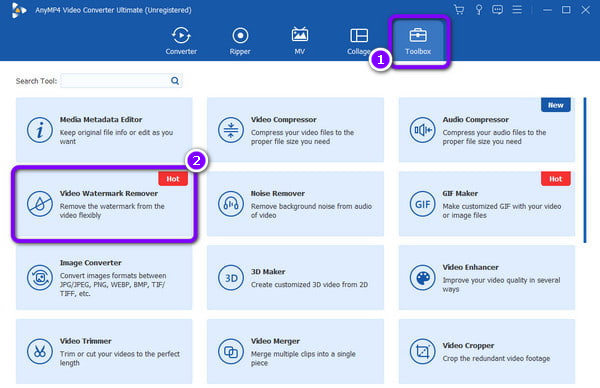
Bir sonraki işlem, TikTok videosunu simgesine tıklayarak eklemektir. Artı orta arayüzden düğmesine basın. Dosya klasörü göründüğünde videoyu alabilirsiniz.
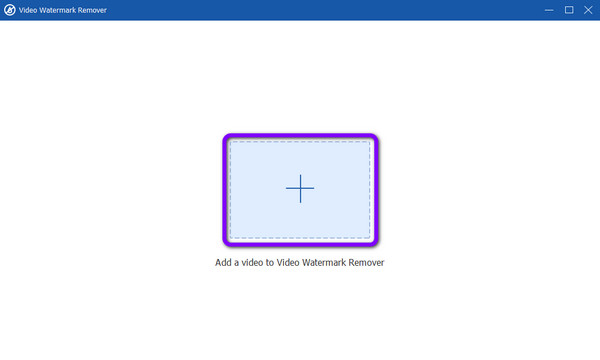
Bir TikTok'u filigran olmadan nasıl kaydedeceğinizi öğrenmek için Filigran Kaldırma Alanı işlevini çalıştırdığınızda videonuzda kutu şeklinde ayarlanabilir bir nesne göreceksiniz. TikTok filigranını kaplamak için tıklayıp sürükleyin. Bundan sonra, tuşuna basın Ihracat TikTok videosunu filigran olmadan kaydetmek ve indirmek için düğme.
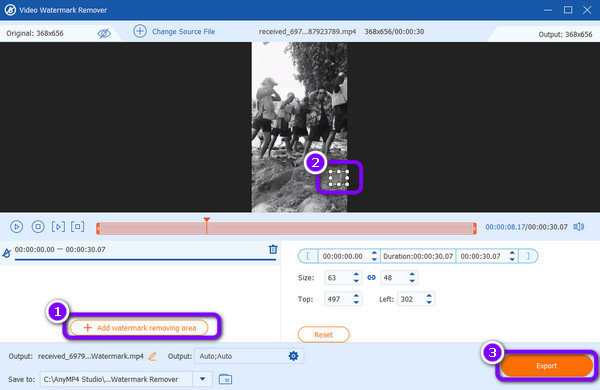
TikTok filigran kaldırma yollarını öğrendikten sonra filigran kaldırmanın çevrimiçi yollarına geçebiliriz. Tarayıcınızdaysanız kullanabileceğiniz en iyi ve en kolay filigran kaldırıcılardan biri SnapTik'tir. Sadece TikTok filigranlarını kaldırmaya odaklanan çevrimiçi bir araçtır. Ayrıca filigranları kaldırmak için çeşitli düzenleme işlevlerini kullanmanıza gerek kalmayacak. Yapabileceğiniz tek şey TikTok videosunun URL'sini kopyalayıp çevrimiçi araca yapıştırmak ve kaydetme işlemine başlamaktır. Bu sayede sadece birkaç tıklamayla istediğiniz sonuçları elde edebilirsiniz. Buna ek olarak araç, videoyu normal standartla mı yoksa HD sürümüyle mi indirmek istediğinizi seçmenize izin verecektir, bu da aracı daha şaşırtıcı hale getirir. Üstelik erişilebilirlik açısından SnapTik tüm web sitesi platformlarında mevcuttur. Google, Firefox, Explorer, Edge, Safari ve daha fazlasını içerir.
Ancak SnapTik size iyi bir performans sunsa da yine de dezavantajları vardır. Çevrimiçi araç, TikTok filigranlarını kaldırmaya odaklandığından, ihtiyaç duyabileceğiniz bazı temel düzenleme işlevlerinden yoksundur. Videoyu kırpamaz, filtre ekleyemez veya herhangi bir video geliştirmesi yapamazsınız. Yani TikTok filigranlarını kaldırırken videoyu iyileştirmek istiyorsanız SnapTik sizin için ideal bir araç değildir. Ayrıca, web tabanlı bir uygulama olduğundan, aracı çalıştırmak için internet erişimine ihtiyacınız vardır. Aşağıdaki işleme bakın ve filigranı TikTok videosundan kaldırın.
Yapmanız gereken ilk şey TikTok uygulamanıza gidip URL'yi kopyalamaktır. Daha sonra web sitesini ziyaret edin SnapTik ve URL'yi boş beyaz kutuya yapıştırın.
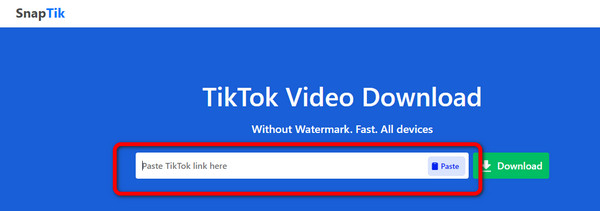
Bundan sonra, düğmesine basın İndir Kaydetme işlemine devam etmek için düğmesine basın. Bundan sonra videoyu açabilirsiniz ve TikTok filigranının zaten kaybolduğunu göreceksiniz. Artık TikTok filigranını çevrimiçi kaldırmanın en iyi yolunu biliyorsunuz.
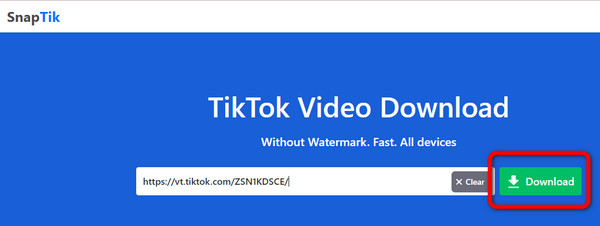
TikTok uygulamasındaysanız ve videoyu telefonunuzdan kaydetmek istiyorsanız, TikTok filigranının videoya eklenmesini bekleyin. Ancak TikTok videosunu filigranı almadan kaydedebileceğinizi bilmiyor musunuz? Evet doğru okudunuz. TikTok videosunu kaydetmek için kullanabileceğiniz cep telefonu uygulamalarından biri de SnapTok'tur. Uygulama, bağlantısını göndererek TikTok filigranını almadan videoyu kaydetmenize olanak tanır. Ayrıca rahatsız edici nesnelerin ortadan kaldırılması işlemi de basittir. Sadece birkaç dokunuşla istediğiniz videoyu zaten kaydedebilirsiniz. Ayrıca, video kalitesini etkilemeden HD videoları indirebilirsiniz.
Ancak SnapTok'un bazı dezavantajları vardır. Uygulamayı çalıştırırken ekranda bazı rahatsız edici reklamlar çıkıyor ve bu durum işlem sırasında kullanıcıların dikkatini dağıtabiliyor. Yani reklamlarla karşılaşmak istemiyorsanız uygulamanın ücretli sürümünü almanız daha doğru olacaktır. Şimdi filigran olmadan bir TikTok nasıl kaydedilir? Aşağıdaki ayrıntılara bakın.
Git Google Play Store ve yükleyin SnapTok başvuru. Bundan sonra TikTok platformunuza gidin ve kaydetmek istediğiniz videonun bağlantısını kopyalayın.
SnapTok uygulamasını başlatın ve bağlantıyı tıklayarak TikTok videosuna yapıştırın. makarna düğmesine basın.
İşlemi bitirmek için tıklayın İndir düğme. Birkaç saniye sonra artık Galeri uygulamanıza gidebilir ve TikTok videosunu filigran olmadan görebilirsiniz.
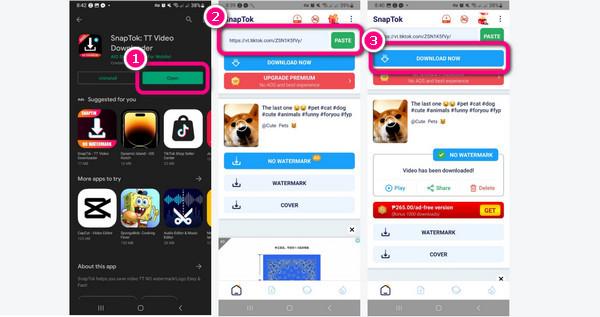
Daha fazla Okuma
TikTok için Videoları Hızlandırmanın Öğrenmesi Kolay Dört Yöntemi
TikTok İçin Video Yapımlarına Ses Nasıl Eklenir [Çözüldü]
İPhone'da TikTok'taki filigran nasıl kaldırılır?
iPhone kullanıcısıysanız Fotoğraflar uygulamasını kullanarak videoyu kırparak TikTok filigranını kaldırabilirsiniz. Videoyu açın ve Düzenle işlevini tıklayın. Ardından Kırp işlevini seçin ve filigranları kaldırmak için videoyu kırpmaya başlayın. Bundan sonra işleminiz tamamlanır.
Android'de filigran olmadan bir TikTok videosu nasıl kaydedilir?
Android kullanırken kullanabileceğiniz çok sayıda filigran kaldırıcı vardır. Filigran Kaldır ve Ekle uygulamasını içerir. Uygulamayı başlattıktan sonra Kement aracını veya Dikdörtgen seçim aracını seçin ve kaldırmak istediğiniz filigranı seçin. Bundan sonra videoyu zaten kaydedebilirsiniz.
TikTok filigranını ücretsiz olarak kaldırabilir misiniz?
Evet yapabilirsin. Ücretsiz olarak kullanılabilecek çeşitli filigran kaldırıcılar vardır. Şunları içerir: Video Dönüştürücü Ultimate. Bu yazılımla bir kuruş bile harcamadan kolayca videonuzu ekleyebilir ve TikTok filigranını kaldırabilirsiniz.
Bir TikTok videosunu filigran olmadan nasıl kaydederim?
Bir TikTok'u filigran olmadan kaydetmek için çeşitli yazılımlar kullanabilirsiniz. SnapTik çevrimiçi aracını kullanabilirsiniz. Tek ihtiyacınız olan bağlantıyı TikTok videosuna kopyalamak. Daha sonra bağlantıyı SnapTikl aracına yapıştırın ve İndirme işlemini başlatın. Bundan sonra kaydedilen TikTok videosunda artık filigran olmadığını göreceksiniz.
TikTok filigranla nasıl kaydedilir?
TikTok videosunu filigranla kaydetmek çok basittir. TikTok uygulamasına gittikten sonra bir saniyede videoya basarak TikTok videosunu kaydedebilirsiniz. Bundan sonra seçenekten Kaydet düğmesini seçin.
Eğer istersen TikTok filigranını kaldır, çeşitli TikTok filigran kaldırıcılarının yardımına ihtiyacınız olacak. Bununla, bu blogu güvenilir referansınız olarak alabilirsiniz. Ayrıca TikTok filigranını kaldırırken videoyu geliştirmek istiyorsanız şunu öneririz: Video Dönüştürücü Ultimate. Filigranları kaldırmanın yanı sıra, diğer düzenleyicilerde karşılaşamayacağınız kırpma, kırpma, geliştirme ve daha birçok özelliği de gerçekleştirebilir.
Daha fazla Okuma
Filigranı Videodan Hızlı ve Verimli Bir Şekilde Kaldırma
Filigranı videodan en verimli ve en hızlı şekilde kaldırmak ister misiniz? Ardından, bu gönderide sahip olduğumuz sansasyonel video editörlerine bakın.
GIF'ten Filigran Nasıl Kaldırılır [3 Yolda Çözülür]
Filigransız bir GIF'iniz olsun. Bu gönderiye tıklayın ve günümüzün en iyi üç filigran sökücüsünü kullanarak bir GIF'in filigranını kaldırmaya ilişkin tüm yönergeleri görün.
Kapsamlı Adımlarla TikTok'ta Seslendirme Nasıl Yapılır?
TikTok'ta seslendirme nasıl yapılır? Hala varsayılan yolu bilmiyorsanız, öğrenmek için bu gönderiye tıklayın. Ayrıca, bunu yapmak için diğer en iyi yöntemi bileceksiniz.
Nihai Kılavuzlarla TikTok İçin Bir Videoyu Tersine Çevirme
Bir TikTok videosunu tersten nasıl oynatırsınız? Videoları nasıl tersine çevireceğinizi bilmiyorsanız, bu makalede özgürce sağladığımız nihai kılavuza güvenebilirsiniz.
Video Filigran Kaldırıcı